Windows 7'de Varsayılan Web Tarayıcısını Değiştirme

Windows 7'deki varsayılan tarayıcı Internet Explorer'dır, ancak bunu başka bir şeye değiştirmek kolaydır. Kontrol Panelini kullanarak nasıl değiştireceğinizi burada bulabilirsiniz.
İstediğiniz İnternet Tarayıcısını kullanmakta her zaman özgür olmanıza rağmen, varsayılan tarayıcı tıklatıldığında Windows tarafından başlatılıre-posta veya Office belgelerindeki bağlantılar. Denetim Masası'nı kullanarak veya Firefox veya Chrome'un içinden varsayılan web tarayıcınızı Windows'ta değiştirmek için hızlı bir kılavuz.
Windows Varsayılan Tarayıcınızı Denetim Masası'ndan değiştirin
Başlat düğmesine ve Denetim Masası'na tıklayın.
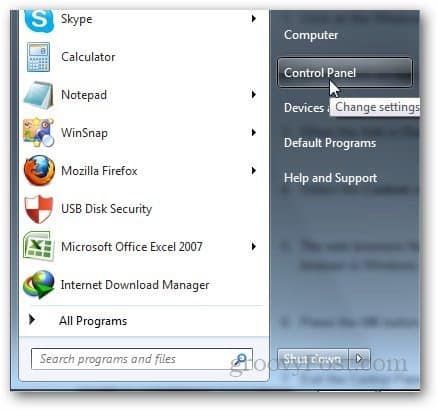
Programlar üzerine tıklayın.
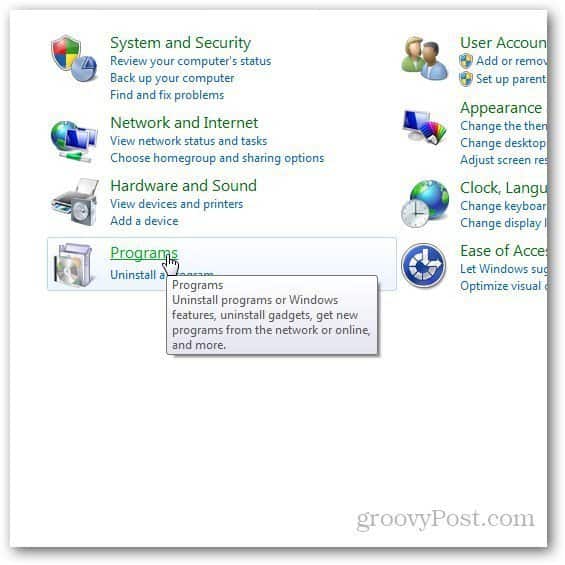
Programlar seçeneğini göremiyorsanız, Denetim Masası'nın görünüm stilini değiştirin. Kontrol panelinin sağ üst köşesindeki Görünüm seçeneğine tıklayın ve Kategori görünümünü seçin.
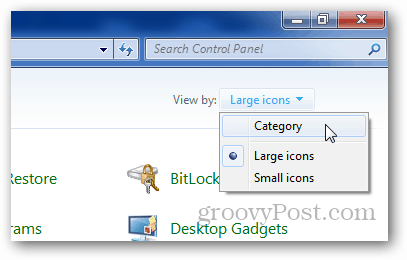
Şimdi, Varsayılan Programlar'a tıklayın.
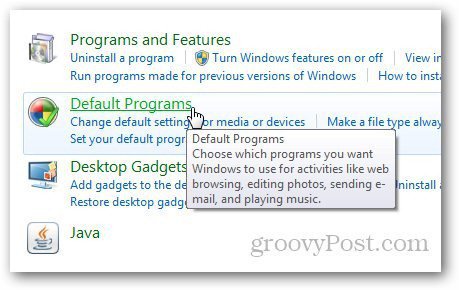
Belirli dosya türlerini açmak için pencerelerin kullanması gereken varsayılan programları değiştirmek istiyorsanız, Varsayılan Programlarınızı Ayarla'yı tıklatın.
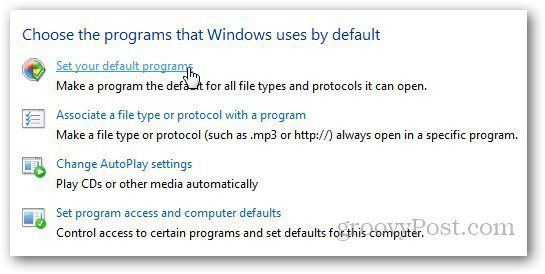
Yüklü programların listesini yükleyecektir. Varsayılan olarak kullanmak istediğiniz tarayıcıyı seçin ve Bu Programı Varsayılan Olarak Ayarla'yı tıklayın.
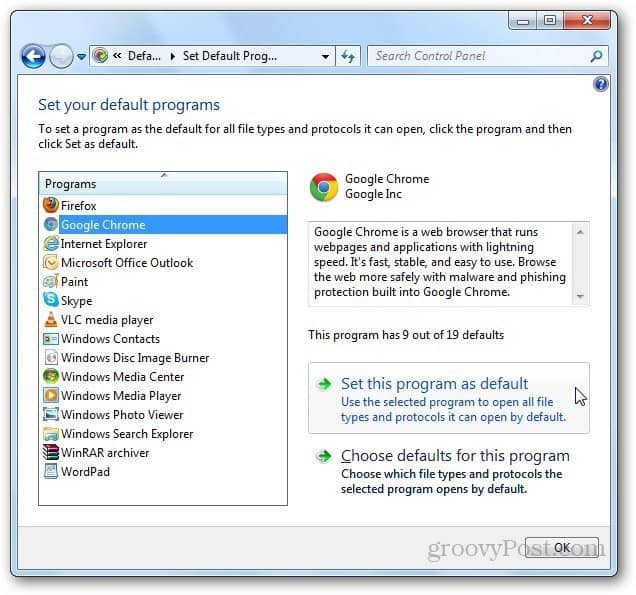
Bu Program için Varsayılanları Seç'i tıklayın.
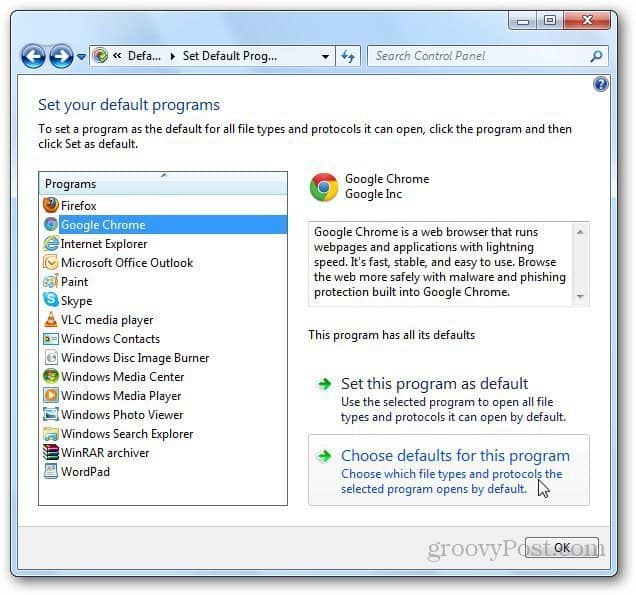
Size desteklenen tüm dosya türlerinin listesini gösterecektir. Belirli bir tarayıcıyla açmak istediklerinizi seçin ve tıklayın. Kayıt etmek buton.
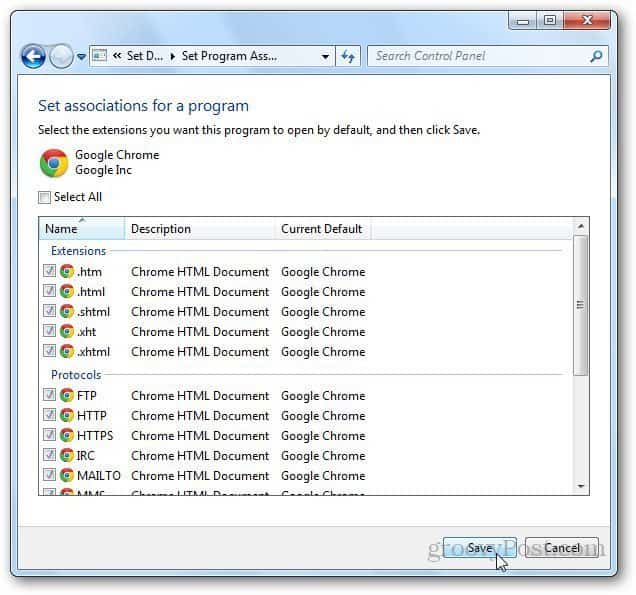
Uygulama İçinde Varsayılan Tarayıcıyı Ayarlayın
Bahsettiğim gibi, normalde uygulamanın içindeki varsayılan tarayıcıyı ayarlarım. İşte bunun birkaç örneği.
Mozilla Firefox
Firefox düğmesine tıklayarak Seçenekler'e gidin ve seçeneklere gidin.
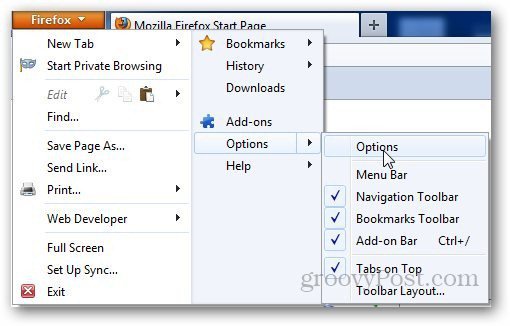
Gelişmiş sekmesine tıklayın ve Sistem Varsayılanları altında, varsayılan tarayıcınızı kontrol etmek için Şimdi Kontrol Et düğmesine tıklayın.
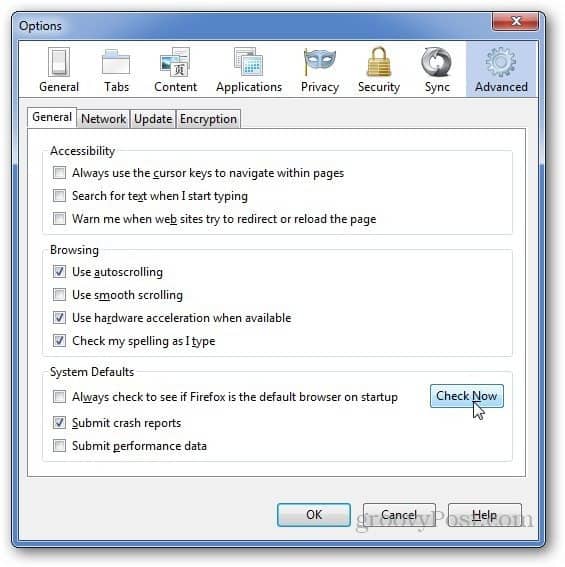
Firefox varsayılan tarayıcınız değilse, seçiminizi onaylamak için bir iletişim kutusu açılır. Evet'i tıklayın.
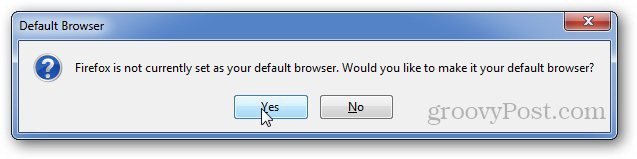
Google Chrome
Google Chrome'u varsayılan tarayıcınız yapmak için, Anahtar Menüsü'nü tıklayın ve Ayarlar'a gidin.
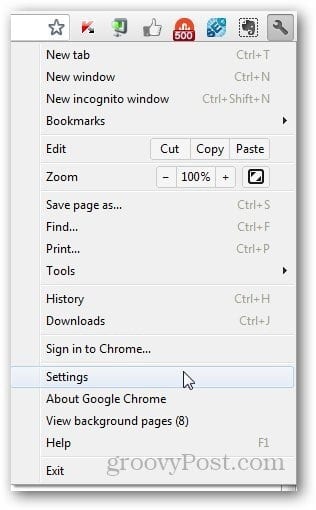
Varsayılan Tarayıcı bölümünde, Google Chrome'u varsayılan tarayıcınız yapabilirsiniz.
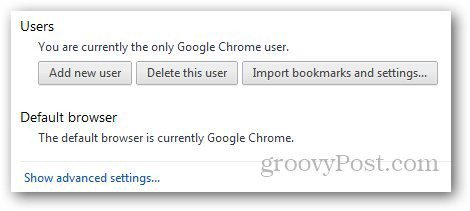
Orada, millet, eğer bir sorunuz veya probleminiz varsa, aşağıdaki yorumlar bölümünü kullanarak bana sormakta özgürsünüz.







![İOS'ta Chrome'u Varsayılan Tarayıcınız Yapın [Jailbreak]](/images/howto/make-chrome-your-default-browser-in-ios-jailbreak.jpg)


yorum Yap